Excel: як обчислити, тільки якщо він не порожній
Ви можете використовувати таку формулу в Excel для виконання певних обчислень, лише якщо конкретні клітинки не пусті:
=IF(COUNTBLANK( B2:D2 ), "",AVERAGE( B2:D2 ))
Ця конкретна формула обчислює середнє значення клітинок у діапазоні B2:D2 , лише якщо жодна з клітинок у діапазоні не порожня.
Якщо хоча б одна клітинка порожня, формула не обчислить середнє значення, а поверне порожнє значення.
У наступному прикладі показано, як використовувати цю формулу на практиці.
Приклад: як обчислити тільки якщо клітинки не порожні в Excel
Скажімо, у Excel є такий набір даних, який показує кількість очок, набраних різними баскетболістами в трьох різних іграх:
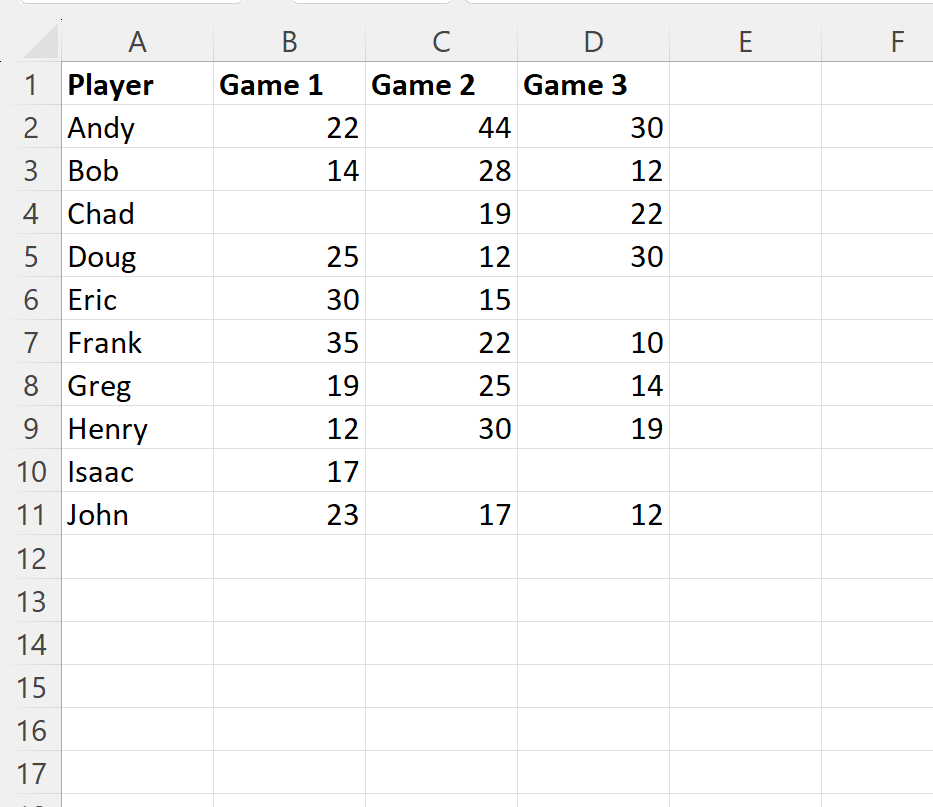
Ми можемо ввести таку формулу в клітинку E2 , щоб обчислити середні очки, набрані першим гравцем за гру, лише якщо всі клітинки в діапазоні B2:D2 не порожні:
=IF(COUNTBLANK( B2:D2 ), "",AVERAGE( B2:D2 ))
Потім ми клацнемо та перетягнемо цю формулу до кожної клітинки, що залишилася в стовпці E:
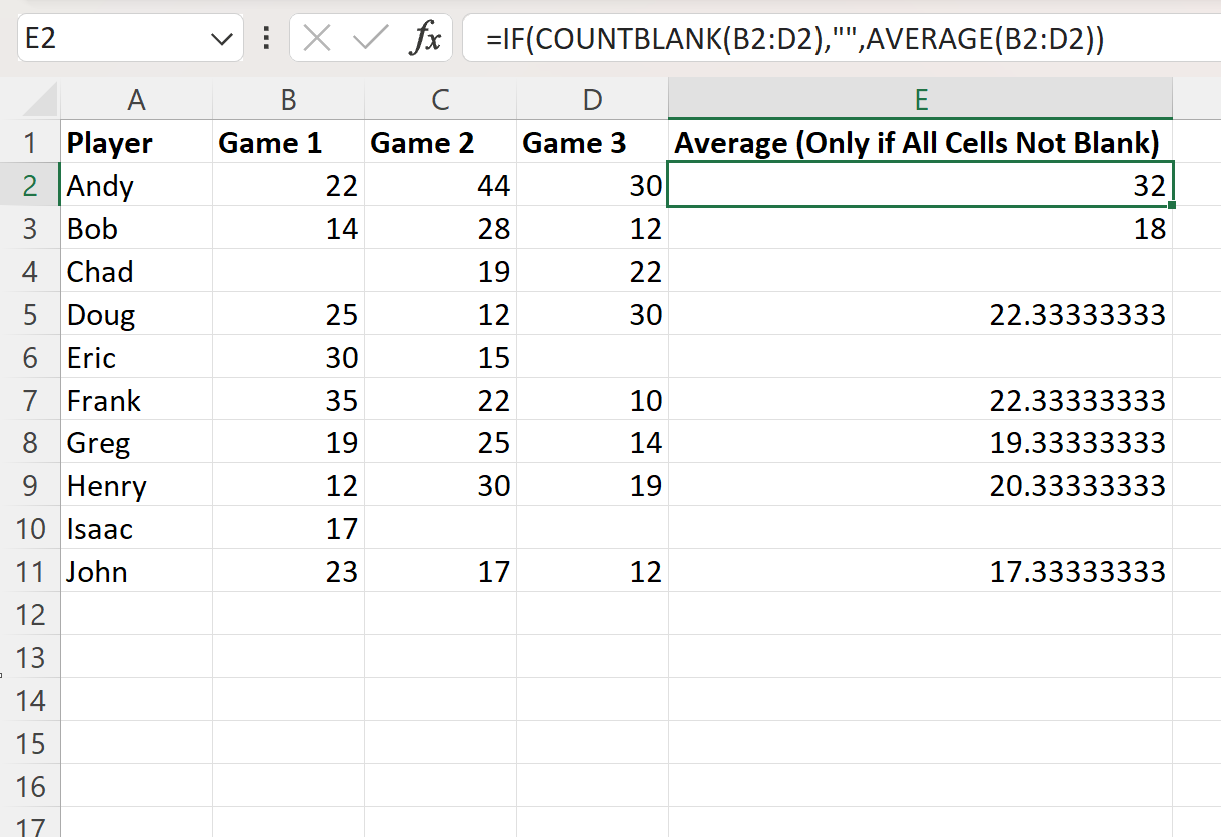
У стовпці E відображається середня кількість очок за гру для кожного гравця, лише якщо жодна з ігор не має пустого значення.
Наприклад:
- Енді набирав в середньому (22+44+30) / 3 = 32 очки за гру.
- Боб набирав у середньому (14+28+12) / 3 = 18 очок за гру.
- Чад мав пусте значення для гри 1, тому його середнє значення не було розраховано.
І так далі.
Примітка : у цьому конкретному прикладі ми обчислили середнє значення, але ви можете замінити AVERAGE будь-яким показником, який хочете обчислити.
Як працює ця формула?
Пам’ятайте формулу, яку ми використовували для розрахунку середнього значення в діапазоні B2:D2 :
=IF(COUNTBLANK( B2:D2 ), "",AVERAGE( B2:D2 ))
Ось як працює ця формула:
Спочатку ми використовуємо функцію COUNTBLANK , щоб підрахувати кількість порожніх клітинок у діапазоні B2:D2 .
Далі ми використовуємо функцію IF , щоб повернути такі значення:
- Якщо кількість порожніх комірок більше нуля, поверніть порожні.
- В іншому випадку поверніть середнє значення клітинок у діапазоні B2:D2 .
Ця формула дозволяє обчислити середні очки за гру в кожному рядку, лише якщо в даному рядку немає порожніх клітинок.
Додаткові ресурси
У наступних посібниках пояснюється, як виконувати інші типові завдання в Excel:
Excel: якщо клітинка порожня, перейти до наступної клітинки
Excel: як заповнити порожні клітинки
Excel: обчислюйте середнє значення та ігноруйте нульові та порожні клітинки